MODO JAPAN GROUP
| 特別連載コラム > MODOレンダリング基礎編 |
<< 1.マテリアルグループ 3.マテリアル(反射) >> |
2.背景(環境)
みなさん、こんにちは。
特別連載コラム「MODOレンダリング基礎編」を担当している K.D です。
今回は背景(環境)について紹介します。環境を適切に設定すれば、レンダリング画像の雰囲気をまったく違った印象にすることが可能です。

環境を設定していないと、モデルの背景は真っ黒になります。

同じシーンを使って環境に写真のような画像を追加し、影が落ちるよう設定してみました。
すると自然な雰囲気になって手をかけて作ったシーンのように見せることができますね。
環境マテリアルについて

MODOで新しくシーンを作成すると、背景にはグレーのグラデーションが表示されます。
これは環境マテリアル (Environment Material)にグラディエントが設定されているためです。
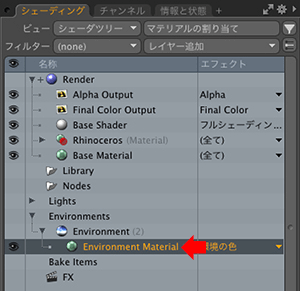
環境マテリアル (Environment Material)はシェーダツリーのEnvironmentsの中にあります。
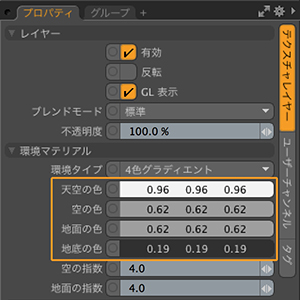
環境マテリアルを選択し、プロパティの「テクスチャレイヤー」タブをクリックしてみると、環境タイプに「4色グラディエント」が指定されており、白からグレーになるようなグラデーションが設定されています。この設定がシーンの背景に反映してるという訳です。
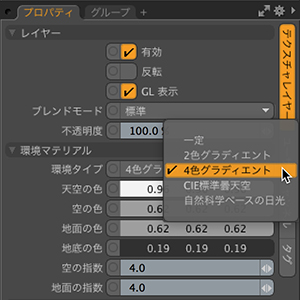
環境タイプにはグラディエントの他にも「CIE 標準曇天空」「自然科学ベースの日光」といった自然な背景を計算で求めるような設定も用意されています。

求める絵柄に合わせて適切な環境タイプを選択しましょう。

写真のような背景

背景には写真のような画像を設定することもできます。
今回はすでに背景用の画像が設定されている環境のプリセットを使って、手早く適用してみましょう。
環境のプリセットには「レンダープリセットブラウザ」からアクセスすることができます。
レンダーレイアウト左下の「レンダープリセットブラウザ」タブをクリックします。
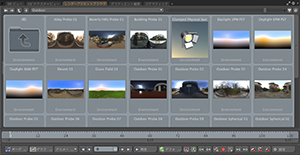
「レンダープリセットブラウザ」から様々な種類のプリセットにアクセスすることができます。
「Assets」の中の「Environments」には「Indoor」、「Outdoor」、「Studio」といった様々な場所の環境のプリセットが用意されています。
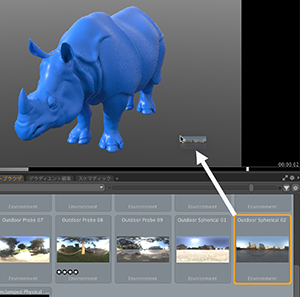
それでは「Outdoor」の環境プリセットを現在のシーンに適用してみます。
サムネイルをダブルクリックするか、クリックしたままプレビューウィンドウの背景部分にドラッグ&ドロップしてみます。

環境プリセットが設定され、屋外のようなシーンになったのが確認できます。
環境アイテム(Environment)について
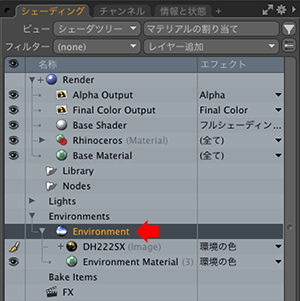
環境マテリアルや背景に使用する画像は環境アイテム(Environment)の中にまとめられて管理されています。
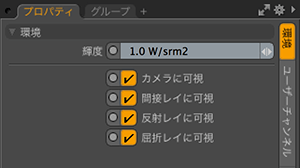
環境アイテムを選択してプロパティを確認してみましょう。
環境アイテムのプロパティを調整して、環境のシーンへの影響を細かく設定することができます。
こちらの画像は複数の環境アイテムを用意し、それぞれモデルが反射する環境と背景に表示させる環境に設定したものです。
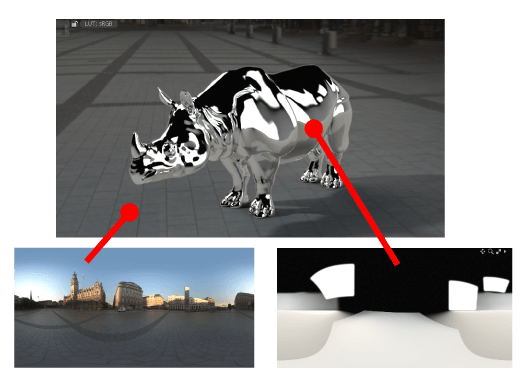
このように環境アイテムのプロパティを使うと、環境がシーンに対してどうなってほしいのかを個別に設定することができ、通常の設定では得られないような絵作りを行うことも可能です。
今回はこの辺りで、それでは!
|
<< 1.マテリアルグループ 3.マテリアル(反射) >> |
All products or brand names mentioned are trademarks or registered trademarks of their respective holders.